Como instalar o último nó.JS no Ubuntu
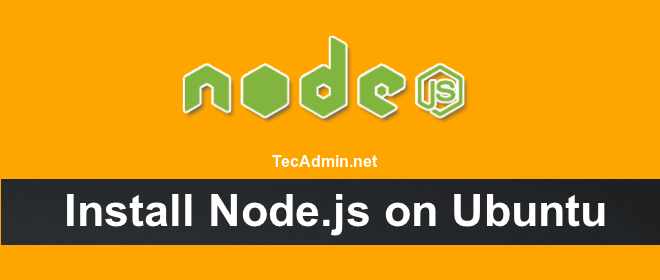
- 3036
- 29
- Mr. Mitchell Hansen
Se você está explorando o mundo do front-end e JavaScript, você pode ter encontrado o nó.JS. É uma estrutura do lado do servidor que usa o mecanismo V8 do Google para executar o código JavaScript. Os desenvolvedores podem usar o nó.JS, pois fornece uma maneira fácil de criar aplicativos de rede rápidos e escaláveis, usando eventos assíncronos de thread único.
Neste artigo, veremos como instalar o nó.JS no Ubuntu e seus derivados por meio de um novo repositório oficial de PPA. Se você é novo no Ubuntu ou em qualquer outro sistema operacional Linux, verifique o guia do iniciante primeiro.
Você também pode usar o Popular Node Version Manager (NVM) para instalar um nó específico.versão JS em seu sistema.
Etapa 1 - Configurando o nó.JS PPA
Nó.Os lançamentos de JS estão disponíveis em dois tipos, um é o lançamento do LTS e o outro é a versão atual. Escolha qualquer versão de sua escolha ou de acordo com os requisitos do projeto. Vamos adicionar o PPA ao seu sistema para instalar o NodeJS no Ubuntu.
- Use a versão atual - Durante a última atualização deste tutorial, nó.JS 19 é o nó atual.Versão JS disponível.
sudo apt install -y cachoCurl -sl https: // Deb.Sodesource.com/setup_19.x | SUDO -E BASH -
sudo apt install -y cachoCurl -sl https: // Deb.Sodesource.com/setup_18.x | SUDO -E BASH -
Para este tutorial, Estou usando o último lançamento atual e adicionou o PPA ao meu sistema.
Etapa 2 - Instale o nó.JS no Ubuntu
Você configurou com sucesso o nó.JS PPA em seu sistema Ubuntu. Agora execute o comando abaixo para instalar o nó no ubuntu usando o apt-get. Isso também instalará o NPM com o nó.JS. Este comando também instala muitos outros pacotes dependentes em seu sistema.
sudo apt install -y nodejs É isso. Isso instalará o nó.JS no seu sistema Ubuntu.
Etapa 3 - Verifique o nó.Versão JS e NPM
Depois de instalar o nó.JS Verifique e verifique a versão instalada. Você pode encontrar mais detalhes sobre a versão atual no nó.Site oficial do JS.
Nó -v v19.2.0 Além disso, verifique a versão NPM
NPM -V 8.19.3 Etapa 4 - Crie servidor da Web de demonstração (opcional)
Este é um passo opcional. Suponha que você queira testar seu nó.JS Instale. Vamos criar um servidor da web com “Hello World!" texto. Criar um arquivo servidor.JS
Sudo Nano Server.JS e adicione o seguinte conteúdo
servidor.js var http = requer ('http'); http.CreateServer (function (req, res) res.writehead (200, 'content-type': 'text/plana'); res.fim ('Olá, mundo \ n'); ).Ouça (3000, "127.0.0.1 "); console.log ('servidor em execução em http: // 127.0.0.1: 3000/'); Salve o arquivo e feche. Em seguida, inicie o aplicativo Node usando o seguinte comando.
servidor do nó.JS Debugger ouvindo na porta 5858 servidor em execução em http: // 127.0.0.1: 3000/ Você também pode iniciar o aplicativo com depuração ativada com os seguintes comandos.
Node -servidor inspetor.JS Depurador ouvindo no ws: // 127.0.0.1: 9229/938CF97A-A9E6-4672-922D-A22479CE4E29 Para obter ajuda, consulte: https: // nodejs.Org/en/docs/inspetor Server em execução em http: // 127.0.0.1: 3000/ O servidor da web foi iniciado na porta 3000. Agora acesso http: // 127.0.0.1: 3000/ URL no navegador. Agora você precisará configurar um servidor front-end para o seu aplicativo.
Conclusão
Em conclusão, vimos como instalar o nó.JS no Ubuntu e seus derivados por meio de um novo repositório oficial de PPA. Isso facilita para nós começarmos com o nó.Desenvolvimento de JS em nossos sistemas Linux. Também podemos usar este repositório para manter nossas instalações atualizadas com as mais recentes versões estáveis do nó.JS. Não deixe de conferir outros tutoriais em nosso site para obter mais dicas e truques sobre o uso do nó.JS!

